


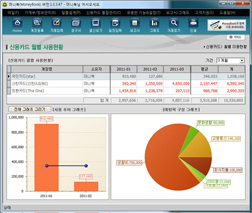
OS : 윈도우 xp, 윈도우 2003, 윈도우 비스타(Vista), 윈도우 7, 8, 10
컴퓨터 : 512MB 이상의 RAM, 1GB 이상의 하드디스크,
1024 X 768 디스플레이 모니터
* 프로그램 설치 후 3일간은 모든 기능을 사용하실 수 있습니다. 3일 이후에도 계속 사용은 가능 합니다.
단, 유료 기능은 제한을 받게 되며 사용 중인 데이터는 언제나 연속하여 사용 가능 합니다.
[처음 설치용 프로그램] 버튼을 누르면 프로그램 다운로드 화면이 나타납니다. 이때 나타나는 화면은 컴퓨터에 따라 다릅니다. 예를 들어 네이버에서 다운로드를 자주 한 경우라면 네이버 다운로드 화면이 나타납니다.
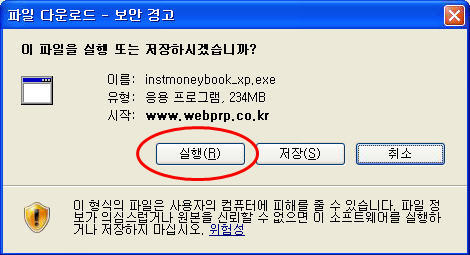
[실행] 또는 [열기] 버튼을 눌러 바로 설치를 합니다. [저장] 버튼을 눌러 저장을 하는 것은 번거로우니 직접 [실행]을 하세요.

프로그램을 다운로드 한 다음에 스스로 압축을 풀어 줍니다. 만약 이미 설치한 일이 있다면 압축을 풀면서 [겹쳐쓰기]를 묻게 되는데 이때는 모두 겹쳐쓰기를 하면 됩니다.
압축을 다 풀면 프로그램 설치를 시작하는데 이때 만약 (윈도우 XP) 이거나 또는 프로그램 실행에 필요한 [.NET FRAMEWORK 3.5]가 설치되어 있지 않으면 먼저 [.NET FRAMEWORK 3.5] 설치화면이 나타납니다.
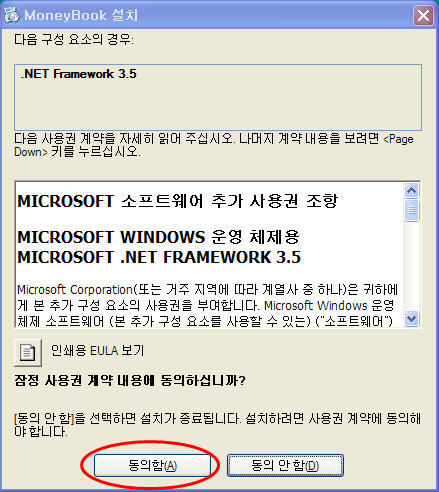
[동의함]을 눌러 설치를 합니다. [.NET FRAMEWORK 3.5]를 설치하는 과정은 컴퓨터의 성능과 인터넷 속도에 따라 경우에 따라서는 상당히 오랜 시간 소요가 되기도 합니다. 컴퓨터가 다운된 것처럼 보일 수 있지만 설치를 하는 과정이니 기다려 주시기 바랍니다.
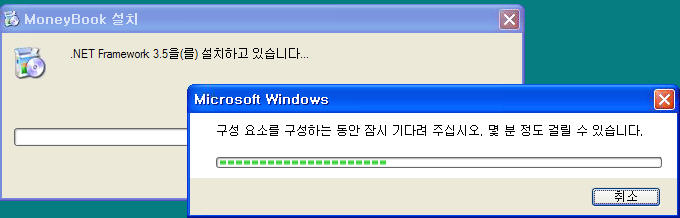
[.NET FRAMEWORK 3.5] 설치가 끝나면 다음과 같이 실제 머니북 설치화면이 나타납니다.
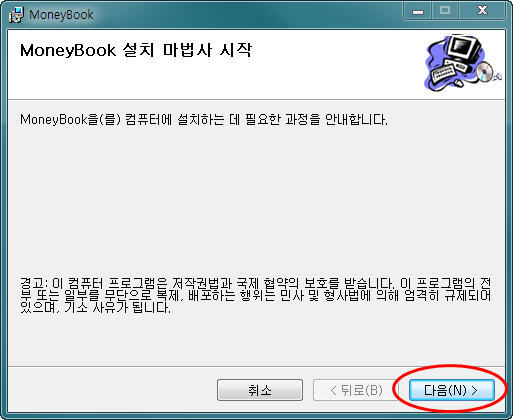
[다음] 버튼을 누르면 프로그램을 설치할 폴더를 선택할 수 있는 화면이 나타납니다. 특별히 설치할 곳을 지정하지 않는다면 [다음] 버튼을 눌러 설치를 합니다.
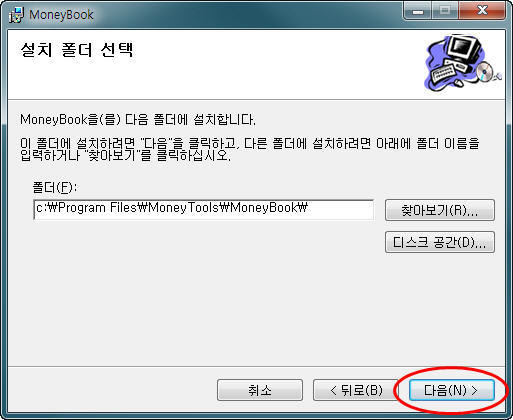
[다음] 버튼을 누르면 프로그램 설치를 계속하여 완료하고 다음과 같은 완료 화면이 나타납니다. [닫기] 버튼을 누르면 프로그램 설치가 끝납니다.
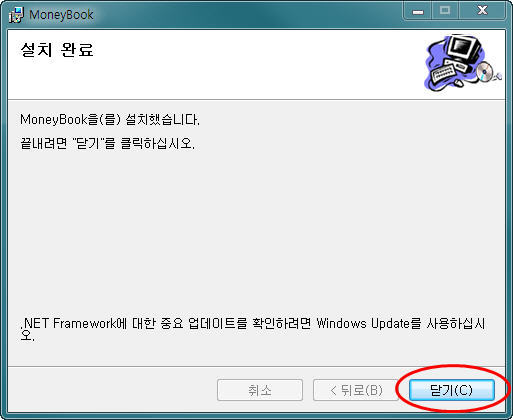
머니북은 인터넷으로 시작하는 서비스가 아니라 프로그램을 바로 실행해서 사용하는 프로그램입니다. 따라서 머니북 홈페이지에 접속해서 실행을 하는 것이 아니라 엑셀이나 워드를 실행하듯이 바탕화면에 있는 아이콘을 실행하거나 [시작] 버튼에 의해 프로그램을 실행하셔야 합니다.

바탕화면에 있는 머니북 아이콘을 실행하거나

시작버튼 -> 모든 프로그램 -> MoneyTools -> MoneyBook에 의해 실행을 하게 됩니다.
프로그램을 실행하면 아래 화면과 같은 로그인 화면이 나타납니다.
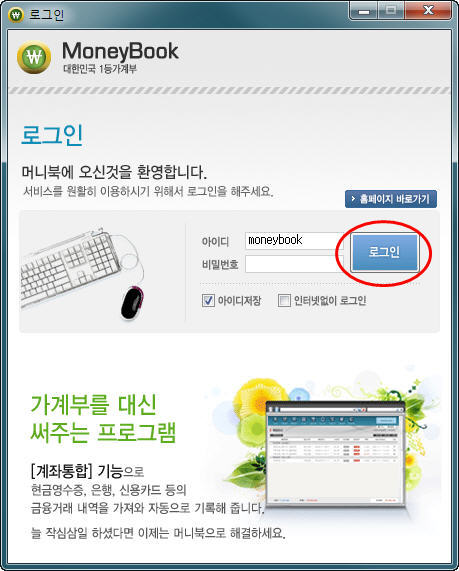
홈페이지에 회원 가입한 (아이디와 비밀번호)에 의해 로그인을 합니다.
로그인 화면에서 [아이디저장] 체크박스를 체크하면 아이디를 저장했다가 다음 로그인 때 자동으로 나타내주어 편리 합니다. [인터넷 없이 로그인] 체크박스는 만약 인터넷 회선에 문제가 생겼다거나 또는 노트북과 같이 인터넷이 연결되지 않은 상태에서도 프로그램을 사용하고자 할 때 유용 합니다. 단, 프로그램 설치 후 처음 로그인은 인터넷 없이 할 수 없습니다.
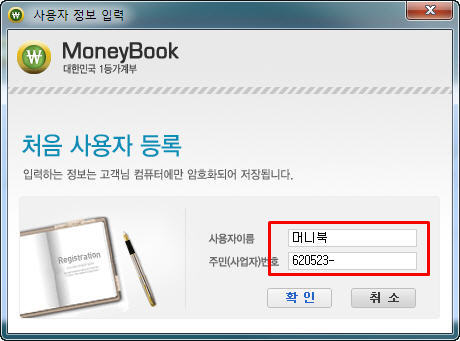
처음 사용하는 경우에 사용자 등록을 합니다. 이때 입력하는 이름과 주민등록번호는 인터넷에 저장되는 것이 아니라 사용자 컴퓨터에 저장되는 것이므로 걱정하시지 않아도 됩니다.
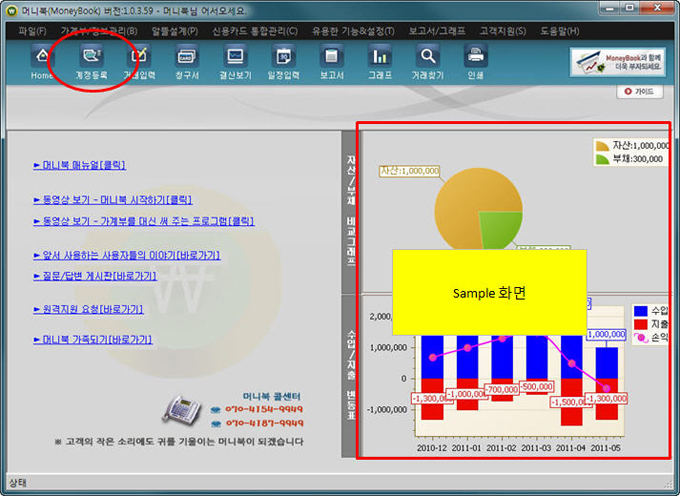
머니북 실행 첫 화면 입니다. 처음에는 아무런 데이터가 없으므로 오른쪽 화면의 그래프는 Sample 데이터에 의해 그려진 Sample 화면 입니다. 실제 사용을 하면 데이터에 의해 자산/부채 및 수입/지출에 대한 그래프가 그려집니다.
머니북의 시작은 [계정]을 등록하는 것으로부터 시작 합니다. 화면에서 [계정등록] 아이콘을 클릭해서 [계정등록] 화면으로 들어 갑니다.
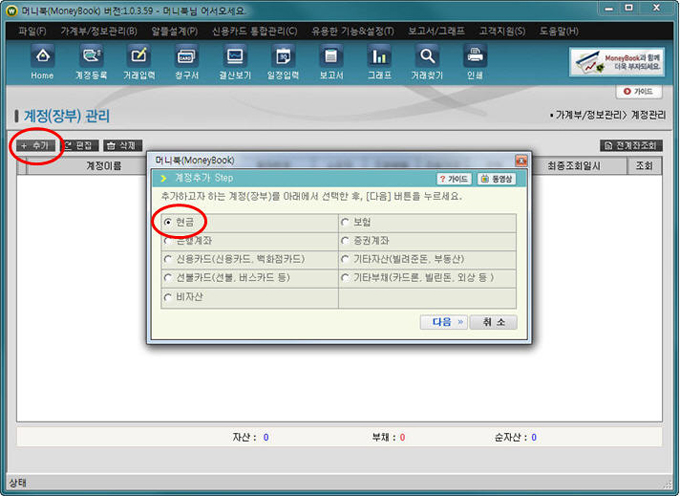
[추가] 버튼에 의해 누구나 필요한 [현금] 계정부터 차근차근 등록을 해가며 사용을 시작하시면 됩니다. 머니북은 복식부기 가계부에 계좌통합 기능이 있어 자산/부채 관리가 가능하며 매우 편리하게 사용할 수 있습니다. 반면에 처음 시작은 조금 어려울 수 있습니다. 어렵다고 포기하지 마시고 담당자를 잘 활용하여 약간의 회계 지식을 익혀가며 성공적인 자산관리를 하실 수 있기를 바랍니다. 담당자는 성심껏 고객님들의 안내자 역할을 해 드리겠습니다.